ホームページ >ソフトウェアチュートリアル >コンピューターソフトウェア >win11でウィジェットを閉じて設定を無効にする方法チュートリアル
win11でウィジェットを閉じて設定を無効にする方法チュートリアル
- 王林転載
- 2024-02-09 21:12:491147ブラウズ
php エディター Banana は、Win11 でウィジェットを閉じて設定を無効にするためのチュートリアルを提供します。 Win11 は新しいインターフェイスと機能で多くの注目を集めていますが、デスクトップ上のウィジェットに興味がないユーザーや、システム パフォーマンスを向上させるためにウィジェットをオフにしたいユーザーもいるかもしれません。心配しないでください。このチュートリアルでは、Win11 ウィジェットを簡単にオフにし、関連する設定を無効にして、オペレーティング システムを個人のニーズに合わせて調整する方法を説明します。私たちの手順に従って、Win11 システムをよりスムーズかつ強力にしましょう。
1. まず、下の[スタートメニュー]をクリックします
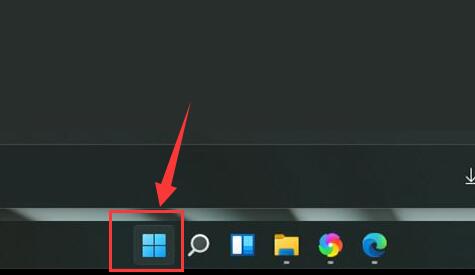
2. 開いたら、歯車アイコンをクリックします[設定]
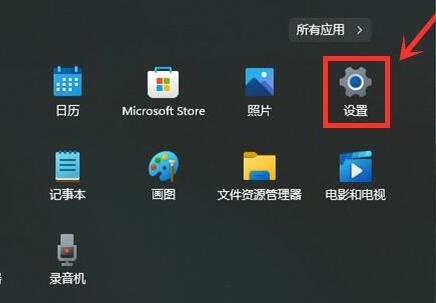
3. [設定] に入ったら、左側をクリックして [個人設定] に入ります。
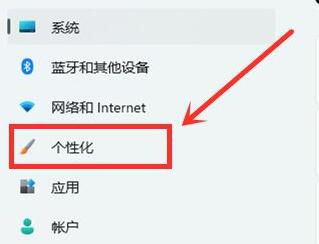
4. [個人設定] インターフェースで、 [タスクバー] を見つけて
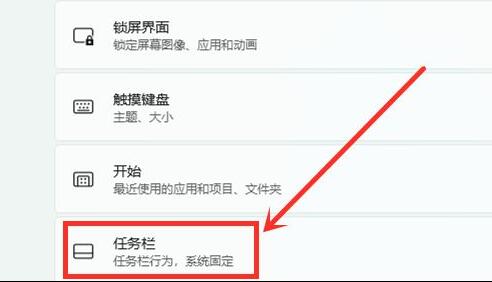
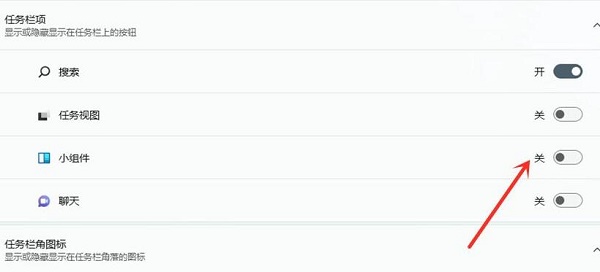
以上がwin11でウィジェットを閉じて設定を無効にする方法チュートリアルの詳細内容です。詳細については、PHP 中国語 Web サイトの他の関連記事を参照してください。
声明:
この記事はdownxia.comで複製されています。侵害がある場合は、admin@php.cn までご連絡ください。

